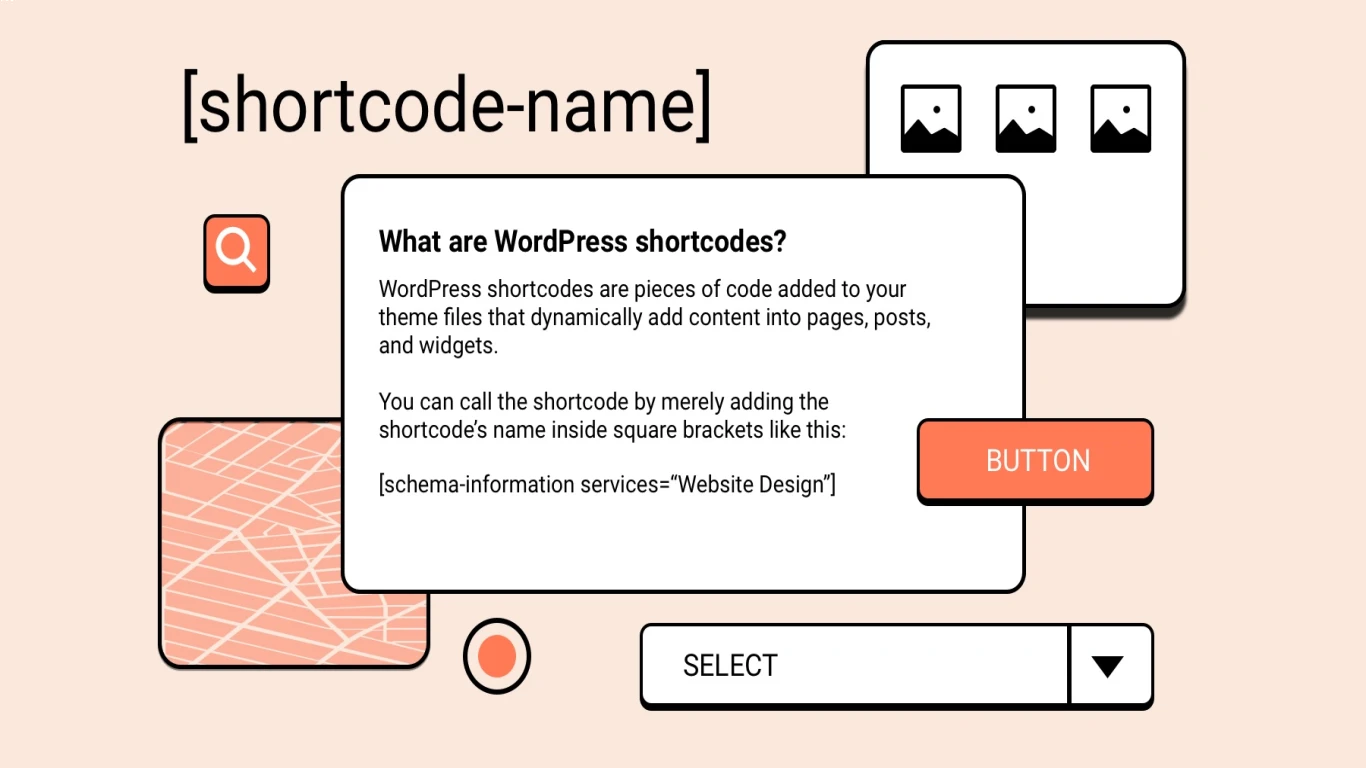Cara Menggunakan Shortcode di WordPress
Cara Menggunakan Shortcode di WordPress untuk Membuat Website Lebih Dinamis dan Menyenangkan
Halo guys, kalian semua pasti tahu kan WordPress? Platform ini udah jadi favorit banyak orang buat bikin website kece, dari blog pribadi sampai situs bisnis yang super keren. Nah, salah satu fitur yang bikin WordPress makin keren adalah shortcode. Mungkin ada yang masih asing ya dengan istilah ini? Tenang aja, kali ini gue bakal bahas tuntas tentang cara menggunakan shortcode di WordPress dengan gaya bahasa yang santai dan mudah dipahami, plus tentunya dengen sentuhan SEO biar artikel ini kian melejit.
Apa Itu Shortcode? Kenapa Shortcode Bikin Hidup Kita Lebih Mudah?
Shortcode ini adalah fitur keren yang ada di WordPress buat bantu kamu mengelola konten dengan lebih efisien. Jadi, shortcode ini kaya semacam kode singkat yang bisa kamu tempelin di halaman atau postingan biar tampilan website lebih dinamis dan menarik.
Kenapa Shortcode ini Populer Banget di WordPress?
- Efisien dan Hemat Waktu: Dengan shortcode, kita gak perlu lagi bikin kode panjang lebar buat tampilin fitur tertentu. Tinggal tempelin kode singkat, beres deh!
- Flexibilitas dan Kemudahan Penggunaan: Dengan shortcode, kita bisa masukkan elemen seperti galeri gambar, video, tombol, dan lainnya dengan cepat.
- Kendali Penuh: Kamu punya kontrol penuh terhadap elemen yang ditampilkan, bahkan tanpa harus ngerti banyak soal coding.
Cara Menggunakan Shortcode di WordPress: Langkah-langkah Praktis biar Gudangnya Ilmu!
Oke, sekarang kita masuk ke bagian inti: cara menggunakan shortcode di WordPress. Tanpa basa-basi lagi, yuk kita mulai langkah-langkahnya!
Mengaktifkan Shortcode pada WordPress
Sebelum bisa menggunakan shortcode, pastikan dulu plugin atau tema yang kita pakai mendukung shortcode. Kebanyakan tema premium dan plugin pasti udah nyediain fitur ini. Jadi, pastikan untuk cek dokumentasinya.
Cara Menggunakan Shortcode di Editor Gutenberg
- Masuk ke Menu Editor: Pertama, buka dasbor WordPress kamu, pilih halaman atau postingan yang ingin diedit.
- Tambahkan Blok Shortcode: Di dalam editor Gutenberg, klik ikon tambah (+), ketik 'Shortcode' di kolom pencarian, dan pilih blok shortcode.
- Masukkan Shortcode: Tinggal masukkan kode shortcodenya di dalam blok tersebut. Misal, kamu pengen masukin galeri gambar, tinggal masukin kode
[gallery].
Cara Menggunakan Shortcode di Editor Klasik
- Buka Halaman atau Postingan: Seperti tadi, buka halaman atau postingan yang ingin kamu tambahin shortcode.
- Tambah Shortcode: Di editor klasik, cukup tulis shortcode yang mau kamu gunakan di tempat yang kamu inginkan dalam teks.
Shortcodes Bawaan WordPress yang Sering Dipake
WordPress gak pelit, guys! Banyak shortcode bawaan yang bisa kita manfaatkan. Misalnya:
[gallery]: Untuk memasukkan galeri gambar.[audio]: Untuk memasukkan file audio.[video]: Untuk memasukkan video.
Membuat Shortcode Custom: Bikin Kode Sal sendiri dengan Style!
Kalau shortcode bawaan dirasa kurang, kamu bisa juga bikin shortcode sendiri alias custom shortcode. Ini langkahnya:
Langkah-langkah Membuat Custom Shortcode
-
Buka functions.php: Pastikan kamu punya akses ke file
functions.phpdi tema yang kamu pakai. -
Tambahkan Fungsi Baru: Masukkan kode berikut di dalam file
functions.php:function nama_function_sc( $atts ) { return "Hello! Ini Shortcode Custom"; } add_shortcode( 'nama_sc', 'nama_function_sc' ); -
Gunakan Shortcode: Di halaman atau postingan, tulis
[nama_sc]maka teks "Hello! Ini Shortcode Custom" bakal muncul.
Keuntungan Membuat Shortcode Custom
- Fleksibilitas Tinggi: Kamu bisa nambahin fitur atau elemen apapun sesuai kebutuhan web kamu.
- Personal Touch: Membuat shortcode custom bikin website kamu terasa lebih personal dan unik.
Troubleshooting Shortcode: Kalau Ada Masalah, Jangan Panik!
Penggunaan shortcode kadang bisa mengalami kendala. Tapi tenang, semua bisa diatasi.
Shortcode Tidak Berfungsi: Apa Solusinya?
- Cek Plugin/Tema: Pastikan plugin atau tema kamu mendukung shortcode yang mau kamu pakai.
- Syntax Error: Cek penulisan shortcode, mungkin ada kesalahan kecil yang bikin gak berfungsi.
- Update dan Kompatibilitas: Pastikan WordPress, tema, dan plugin kamu selalu up to date.
Tips Menggunakan Shortcode dengan Bijak: Biar Nggak Lega Ama Tekanannya
Walaupun shortcode bisa bantu kita banget, penggunaan yang berlebihan juga bisa bikin website kita lambat, lho! Jadi, ini dia beberapa tips yang bisa kalian terapkan.
- Gunakan Seperlunya: Fokus pada kualitas bukan kuantitas. Pilih shortcode yang benar-benar perlu.
- Optimalisasi Plugin: Rajin update dan optimalkan plugin untuk performa yang lebih baik.
- Cek Kecepatan Website: Pakai tool gratis untuk cek kecepatan website secara berkala.
Kesimpulan: Shortcode adalah Alat Ampuh untuk Developer WordPress!
Shortcode di WordPress emang punya manfaat yang keren banget untuk para pengguna yang ingin lebih kreatif dalam mengelola konten website. Dengan memahami cara menggunakan shortcode di WordPress, kamu bisa ngehasilin tampilan yang bukan cuma menarik, tapi juga super dinamis dan efisien. Ingat untuk selalu gunakan shortcode dengan bijak agar performa website tetap optimal.
FAQ tentang Cara Menggunakan Shortcode di WordPress
Apa itu shortcode di WordPress? Shortcode adalah kode singkat yang bisa digunakan untuk menambah elemen dinamis pada halaman atau postingan di WordPress tanpa perlu menulis kode panjang.
Bagaimana cara menambahkan shortcode di WordPress? Kamu bisa menambahkannya melalui editor Gutenberg dengan memilih blok shortcode atau di editor klasik dengan menulis langsung pada teks.
Bisakah saya membuat shortcode sendiri di WordPress?
Bisa banget! Kamu bisa membuat custom shortcode dengan menambahkan kode di file functions.php pada tema yang kamu gunakan.
Apa yang harus dilakukan jika shortcode tidak berfungsi? Cek kompatibilitas tema/plugin, periksa penulisan kode, dan pastikan semuanya dalam versi terbaru.
Apakah shortcode mempengaruhi kecepatan website? Iya, penggunaan shortcode yang berlebihan bisa memperlambat website. Jadi, gunakan secara efektif dan optimal.
#caramenggunakan #shortcode #diwordpress #shortcodewordpress #menggunakanwordpress